Prérequis
1. Obtenir un login et un mot de passe en tant que classe participant au projet. Si vous avez perdu vos identifiants, faire une demande à pvincent@erasme.org.
2. Préparer ses documents multimédias (séquence vidéo, photos, ect) dans un format et une taille compatibles avec la publication Internet :
– Pour les vidéos, nous publierons des documents de format format AVI ou WMV et les dimensions peuvent se situer autour de 640*480 pixels. Le codage des données devra permettre de publier des documents dont la taille sera inférieure à 10 Mo (type de codecs recommandés : DivX, Xvid ou Indeo).
– Les images seront au format JPG et redimensionnées en 640*480 pixels.
– Vous pouvez archiver vos documents dans un dossier ZIP (optionnel) si vous désirez en publier plusieurs. Celà facilite leur téléchargement ou leur publication, mais ne réduit quasiment pas la taille des documents.
3. S’authentifier une fois sur le site en accédant à l’espace privé.
Utiliser la publication rapide...
Sur la page d’accueil du site, se rendre dans le menu "PUBLIER (espace privé)" situé à droite sous les dernières actualités de forum, et choisir "un album de documents". Si ce n’est déjà fait, s’authentifier avec vos login et mot de passe précédents.
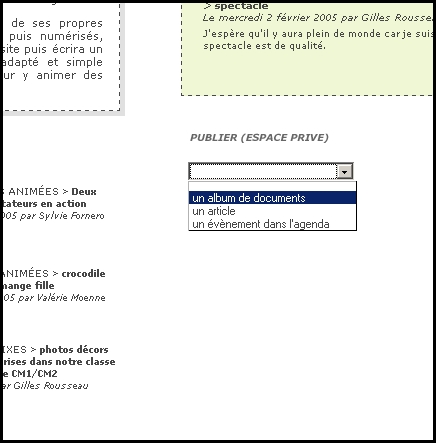
Vous devez obtenir une page comportant des champs titre, date, rubrique, texte relatif à l’album de document. Si ce n’est pas le cas, recommencer depuis la page d’accueil du site.
Remplir les champs Titre, date, rubrique, le texte de l’album étant optionnel.
Valider.
... ou utiliser la publication normale et ajouter le mot-clef "album"
Une deuxième solution consiste à écrire un nouvel article classiquement à partir du backoffice de SPIP : après s’être préalablement authentifié, cliquer sur le bouton Ecrire un nouvel article dans la page d’accueil du site privé. Après avoir renseigné le titre, l’emplacement et le texte du corps de l’article, Valider.
Sur la page de Publication, choisir et associer le mot-clef Album situé dans le groupe "Présentation".
Attention : cette manipulation n’est possible que si vous êtes en affichage complet. Si le terme "Interface simplifiée" apparaît en haut de votre site, cliquer une fois dessus pour passer en "Interface complète" et pouvoir de cette manière ajouter des mots-clefs à votre article.
Joindre les documents multimédias
Sur la page de publication de l’article (page récapitulant l’ensemble des éléments relatifs à l’article) doit s’afficher en bas à droite une boite à outil nommée joindre un document. Si ce champ ne s’affiche pas, vous devez rafraichir l’affichage (touche F5).
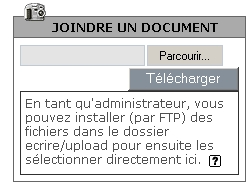
Il reste à attacher les documents multimédias joints à l’album. Deux solutions s’offrent à vous :
-
- Première solution : attacher un à un les documents à l’aide du champ "joindre un document".
- Deuxième solution : joindre un fichier ZIP dans lequel se trouvent tous les documents. Le programme une fois validé vous demande si vous voulez joindre le ZIP tel quel ou son contenu dézippé. Choisir la deuxième option.
Votre album de documents est en ligne. Un délai de rafraichissement de l’affichage, dû au cache du serveur peut faire qu’il n’apparaisse pas à la première consultation. Dans ce cas, utiliser l’onglet "Recalculer cette page" situé sur la page d’accueil du site public.
Sur les articles et les albums, un forum est activé. En cliquant sur "Répondre à cet article" toute personne peut publier ses commentaires, questions ou réponses relatives au travail mis en ligne.


